
发布时间:2016-06-21 16: 24: 59
大括号模板在MathType中使用是非常频繁的,编辑的时候也比较简单,直接根据需要选择模板就可以了。事实上,大括号的形式绝对不不止是模板中的那几种而已。很多时候除了应用现在的MathType大括号模板外,还有一些分段花括号的形式。水平的,竖直的,左边的,右边的,这几个大括号都会有分段的形式。下面就来介绍MathType竖直分段花括号的编辑方法。
具体操作过程如下:
1.根据自己的使用习惯打开MathType公式编辑器,进入到编辑界面,进行相应的公式编辑。

2.在需要编辑符号的地方,点击MathType菜单栏中的“编辑”——“插入符号”命令。
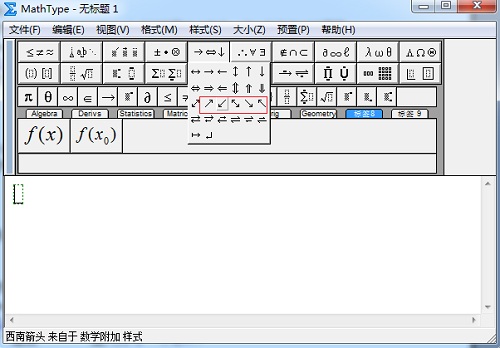
3.在弹出来的“插入符号”对话框中,设置“查看”方式为“描述”,拉动下方符号面板的滚动条到最底下,选择竖直的上半花括号,在左边的也有右边的,可以根据自己的需要进行选择。
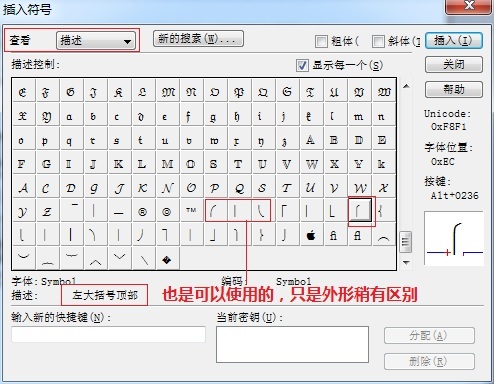
4.编辑完上半部分后,再编辑下半部分就可以了。操作过程完全一样,只是选择的符号不一样,要选择下半花括号符号。
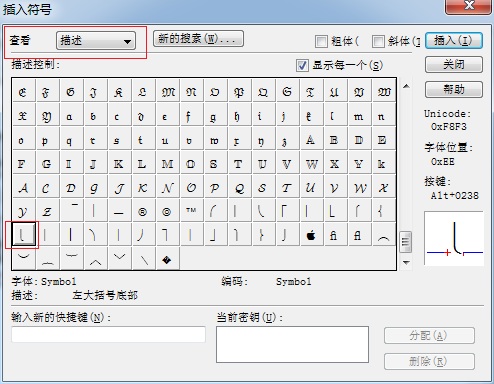
5.如果觉得花括号有点短,竖直的部分不够长,也可以再增加一下长度。操作方法仍然跟上面一样,然后找到大括号的竖直线插入就可以了。这个符号位置在刚刚编辑的花括号符号的附近,仔细一点就能找到。如图所示:
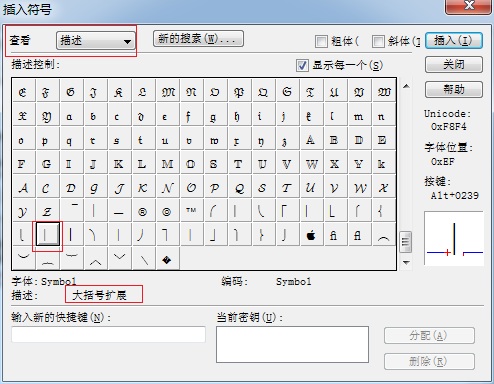
编辑完成后就可以在竖直花括号的踢部分输入一些描述性的文字了,这样竖直分段花括号就编辑完成了。
以上内容向大家介绍介绍了MathType分段花括号的编辑方法,采用了最经典 的插入符号的方法来编辑,操作过程并不复杂,只是在找符号的时候会有点困难,并且如何加长花括号也是一个问题,所以很多人都没有办法能够很好地编辑出这种分段的花括号。MathType编辑符号时,不仅可以直接利用模板,这种插入符号的方法可以实现更多数学符号的编辑,但是需要你对MathType的熟练使用。如果想要了解更多MathType大括号的相关编辑方法,可以参考教程:MathType大括号有空行怎么办。
展开阅读全文
︾